Jasność i barwa filmów
 Rejestrowanie z kontrolowaniem nadmiernej ekspozycji (Punkt przegięcia)
Rejestrowanie z kontrolowaniem nadmiernej ekspozycji (Punkt przegięcia)
[Poziom luminancji]
![]()
![]()
![]()
![]()
![]()
![]()
![]()
![]()
Można ustawić zakres jasności odpowiadający celowi zapisu filmu.
Można ustawić na [16-235] lub [16-255], standard wideo lub na [0-255], co pokrywa cały zakres jasności, tak jak zdjęcia.

 [
[![]() ]
]  [
[![]() ]
]  Wybierz [Poziom luminancji]
Wybierz [Poziom luminancji]
[0-255]([0-1023])
Ustawienie dla nagrywania wideo na pełny zakres.
[16-235]([64-940])
Ustawienie dla nagrywania wideo na zakres wideo.
[16-255]([64-1023])
Ustawienie dla nagrywania wideo na zakres wideo.
 W zależności od używanego monitora, oprogramowania do odtwarzania wideo i oprogramowania do edycji wideo, wyświetlacz może nie pokazywać prawidłowej gradacji.
W zależności od używanego monitora, oprogramowania do odtwarzania wideo i oprogramowania do edycji wideo, wyświetlacz może nie pokazywać prawidłowej gradacji.
|
|
[Poziom czerni]
![]()
![]()
![]()
![]()
![]()
![]()
![]()
![]()
Umożliwia ustawienie poziomu czerni, służącej jako odniesienie dla obrazów.
-
Ustaw tryb nagrywania na [
 ].
].
 Obróć pokrętło wyboru trybu. (
Obróć pokrętło wyboru trybu. ( Wybór trybu rejestrowania)
Wybór trybu rejestrowania)
-
Wybierz [Poziom czerni].


 [
[![]() ]
]  [
[![]() ]
]  [Poziom czerni]
[Poziom czerni]
-
Regulacja poziomu referencyjnego czerni.
 Obróć
Obróć  ,
,  lub
lub  .
.
 Ustawienie przyjmuje wartość od −15 do +15.
Ustawienie przyjmuje wartość od −15 do +15.

|
– [V-Log]/[ARRI LogC3]/[CZAS RZECZYWISTY LUT] ([Styl. zdj.]) |
Rejestrowanie z kontrolowaniem nadmiernej ekspozycji (Punkt przegięcia)
![]()
![]()
![]()
![]()
![]()
![]()
![]()
![]()
Gdy opcja [Styl. zdj.] ustawiona jest na [Jak709], możliwe jest dostosowanie punktu przegięcia tak, aby rejestrowanie odbywało się z minimalnym prześwietleniem.
-
Ustaw [Styl. zdj.] na [Jak709].


 [
[![]() ]
]  [
[![]() ]
]  [Styl. zdj.]
[Styl. zdj.]  [Jak709]
[Jak709]
-
Naciśnij przycisk [Q].
-
Wybierz ustaw. punktu przegięcia.
 Naciśnij
Naciśnij 
 , aby wybrać odpowiednie ustawienie.
, aby wybrać odpowiednie ustawienie.
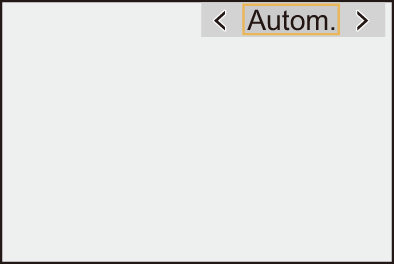
[Autom.]
Automatycznie dostosowuje poziom kompresji obszarów o wysokim natężeniu oświetlenia.
[Ustawienie manualne]
Można ustawić jasność tam, gdzie zaczyna się kompresja (punkt główny kolana) oraz natężenie kompresji (nachylenie główne kolana).
Naciśnij 
 , aby wybrać element, a następnie naciśnij
, aby wybrać element, a następnie naciśnij 
 , aby wyregulować.
, aby wyregulować.
[POINT]: Główny punkt przegięcia
[SLOPE]: Główna krzywa ekspozycji
 Obróć
Obróć  , aby dopasować główny punkt przegięcia, oraz
, aby dopasować główny punkt przegięcia, oraz  , aby dopasować nachylenie głównej krzywej ekspozycji.
, aby dopasować nachylenie głównej krzywej ekspozycji.
 Można dokonać ustawień w następującym zakresie:
Można dokonać ustawień w następującym zakresie:
– Główny punkt przegięcia: 80,0 do 107,0
– Główna krzywa ekspozycji: 0 do 99
[Wył.]
-
Potwierdź wybór.
 Naciśnij przycisk
Naciśnij przycisk  lub
lub  .
.
[Czułość ISO (wideo)]
![]()
![]()
![]()
![]()
![]()
![]()
![]()
![]()
Umożliwia ustawienie dolnej i górnej granicy czułości ISO po przełączeniu czułości ISO na wartość [AUTO].
-
Ustaw tryb nagrywania na [
 ].
].
 Obróć pokrętło wyboru trybu. (
Obróć pokrętło wyboru trybu. ( Wybór trybu rejestrowania)
Wybór trybu rejestrowania)
-
Ustaw [Czułość ISO (wideo)].


 [
[![]() ]
]  [
[![]() ]
]  [Czułość ISO (wideo)]
[Czułość ISO (wideo)]
 Elementy ustawienia ([Czułość ISO (wideo)])
Elementy ustawienia ([Czułość ISO (wideo)])
[Aut.ust.dol.lim.cz. ISO]
Umożliwia ustawienie dolnej granicy czułości ISO, gdy ustawienie czułości ISO to [AUTO].
 Sygnał wyjściowy czujnika 60 kl./s lub mniej: Ustaw zakres pomiędzy [100] oraz [6400].
Sygnał wyjściowy czujnika 60 kl./s lub mniej: Ustaw zakres pomiędzy [100] oraz [6400].
 Sygnał wyjściowy czujnika 61 kl./s lub więcej: Ustaw zakres pomiędzy [100] oraz [1600].
Sygnał wyjściowy czujnika 61 kl./s lub więcej: Ustaw zakres pomiędzy [100] oraz [1600].
[Aut.ust.gór.lim.cz. ISO]
Umożliwia ustawienie górnej granicy czułości ISO dla czułości ISO [AUTO].
 Sygnał wyjściowy czujnika 60 kl./s lub mniej: Ustawienie przyjmuje wartość [AUTO] oraz w przedziale [200] i [12800].
Sygnał wyjściowy czujnika 60 kl./s lub mniej: Ustawienie przyjmuje wartość [AUTO] oraz w przedziale [200] i [12800].
 Sygnał wyjściowy czujnika 61 kl./s lub więcej: Ustawienie przyjmuje wartość [AUTO] oraz w przedziale [200] i [3200].
Sygnał wyjściowy czujnika 61 kl./s lub więcej: Ustawienie przyjmuje wartość [AUTO] oraz w przedziale [200] i [3200].
|
|
